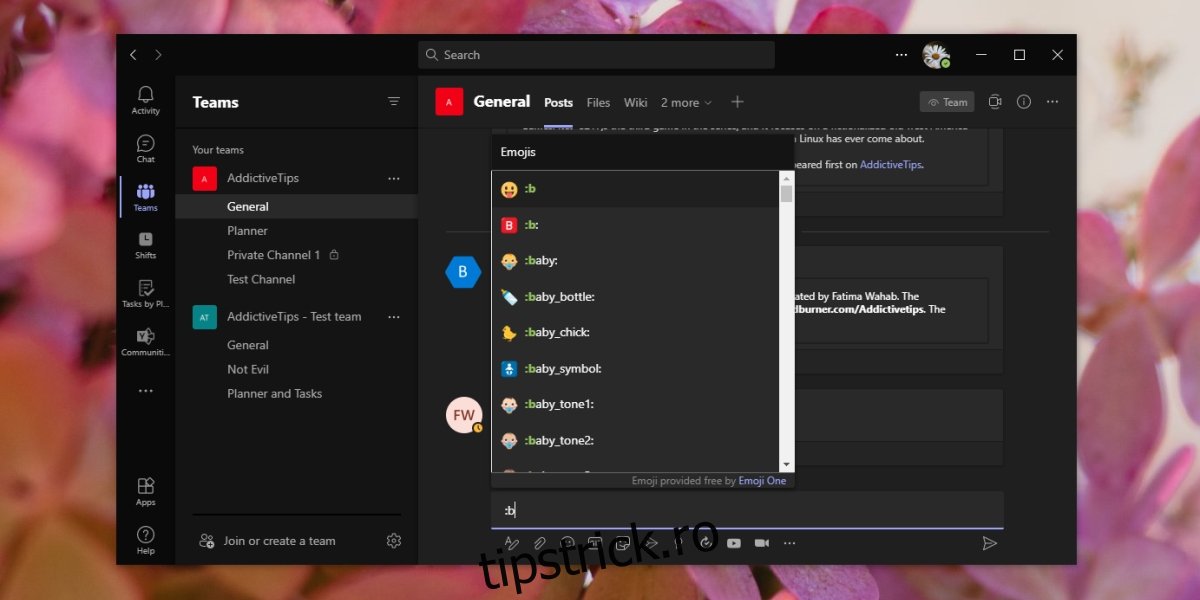Microsoft Teams are emoji-uri și reacții. Emoji-urile sunt destul de comune în orice aplicație care acceptă chat. Unele aplicații acceptă un set de emoji mic și de bază, în timp ce altele acceptă toate emoji-urile suportate de sistemul de operare pe care îl rulează.
Aplicația Microsoft Teams Windows 10 acceptă emoji-ul nativ pe Windows 10, Microsoft Teams pentru Mac acceptă emoji-ul nativ macOS și același lucru este valabil și pentru aplicațiile sale mobile.
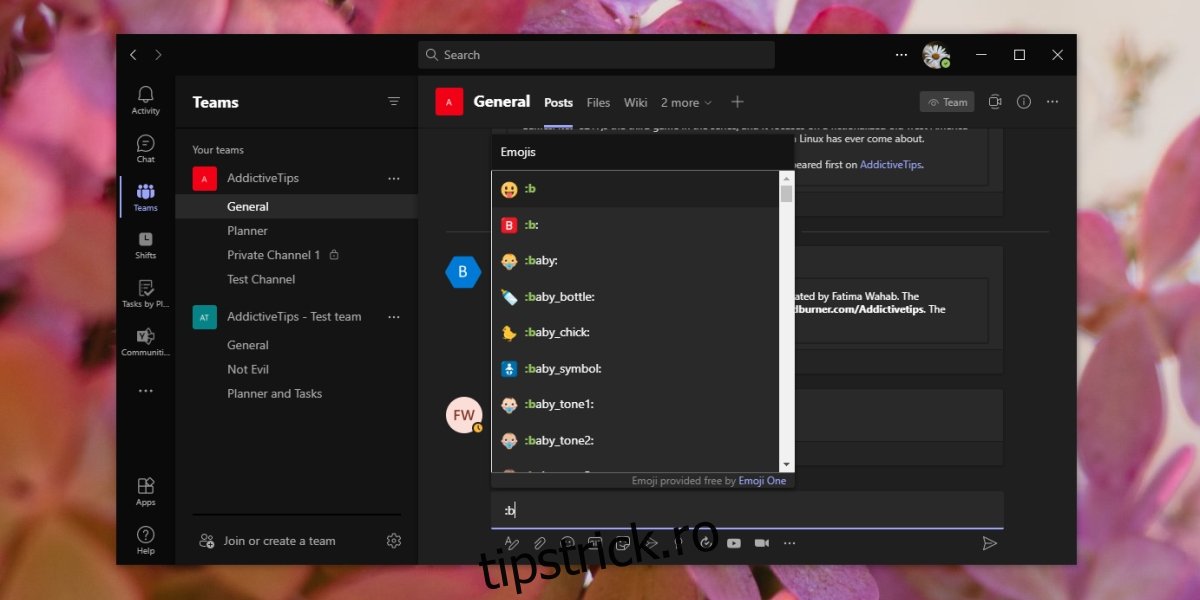
Cuprins
Emoticoane secrete Microsoft Teams
Microsoft Teams are două moduri diferite de a introduce emoji-uri sau emoticoane; puteți face clic pe pictograma emoji de sub câmpul de introducere a textului/chat sau puteți utiliza panoul de introducere a emoji-urilor din sistemul de operare. Pe Windows 10, puteți deschide panoul cu Win+. Comanda rapidă de la tastatură.
Microsoft Teams are și un mic set de emoticoane secrete. Sunt destul de ușor de accesat dacă știi cum să le accesezi.
Utilizați emoticoanele secrete Microsoft Teams
Pentru a utiliza emoticoanele secrete Microsoft Teams, urmați pașii de mai jos. Acestea funcționează pentru aplicațiile desktop și pentru interfața de utilizare web, dar nu și pentru aplicațiile mobile.
Deschideți Microsoft Teams.
Accesați fie un canal al echipelor, fie un fir de chat.
Faceți clic în interiorul câmpului de introducere a textului și introduceți caracterul două puncte :.
Urmează acest caracter cu o literă, de exemplu a, iar emoticoanele care încep cu litera vor apărea în listă. Puteți continua să tastați pentru a restrânge rezultatele, de exemplu, măr.
Selectați o emoticon cu mouse-ul sau cu tastele săgeți sus/jos și atingeți Enter.
Emoticonul va fi introdus.
Atingeți tasta Enter sau introduceți text și apoi trimiteți mesajul.
Emoticoanele pe care le vedeți sunt aceleași pe care le acceptă Windows 10, dar aceasta este o modalitate mai rapidă de a le introduce și veți vedea câteva diferite. Pe macOS, totuși, veți primi un set complet diferit/nou de emoticoane de trimis. Unele dintre emoticoanele vor fi cele pe care le-ați văzut pe Skype.
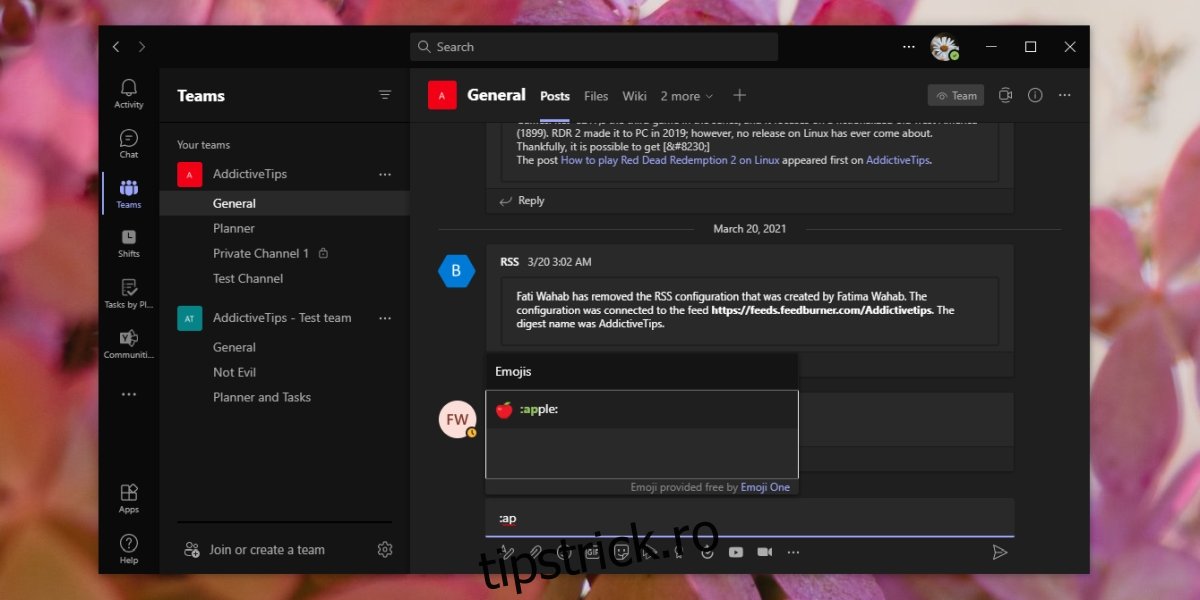
Concluzie
Emoticoanele „secrete” din Microsoft Teams nu descriu niciun personaj special și nici nu sunt animate. Ele sunt numite sau denumite emoticoane secrete pur și simplu pentru că metoda de introducere a acestora nu este cunoscută de majoritatea utilizatorilor Microsoft Teams. Această metodă nu a făcut întotdeauna parte din Microsoft Teams. A fost adăugat oarecum recent și la un moment dat, oficial Contul de Twitter Microsoft Office a postat pe Twitter despre asta ca și cum ar fi o caracteristică nouă sau una secretă. Singura diferență este că contul spune că va funcționa numai în Windows 10 și citează Win+. comandă rapidă de la tastatură, dar puteți utiliza metoda două puncte pentru a insera emoticoanele pe macOS.